buddye8910i
New member
Peratama2
buat layer baru ketik ctrl+n
lalu ubah Preset Sizes menjadi Custom
Width : 500 Pixel
Height : 300 Pixel
Resolution : 72
Mode : RGB Color (lebih jelas lihat pic dibawah sebenarnya terserah si mo widthnya gk ikuti saya juga
sebenarnya terserah si mo widthnya gk ikuti saya juga  )
)
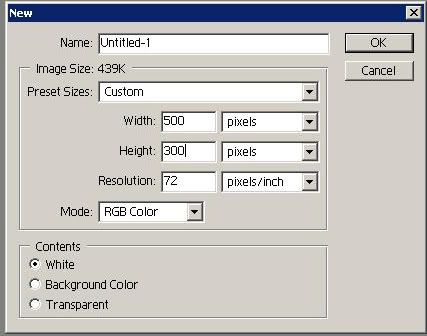
lalu Buat Teks Dengan Mengklick Icon T pada tools sebelah kiri
lalu ketik Google dengan memakai Huruf Times New Roman (ini sebagai contoh karna mau nya TS membuat turtor Mirip Blending Google
karna mau nya TS membuat turtor Mirip Blending Google  )
)
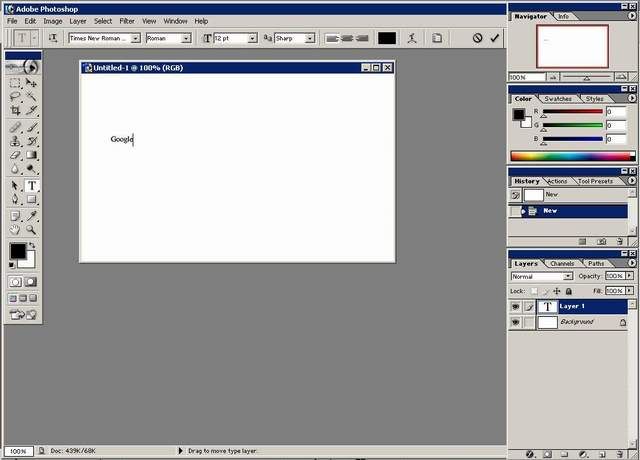
lanjut Ubah Ukuran Font menjadi 120pt (yah ini contoh aja ya terserah mo ubah segede apa juga hehehehe
terserah mo ubah segede apa juga hehehehe  )
)
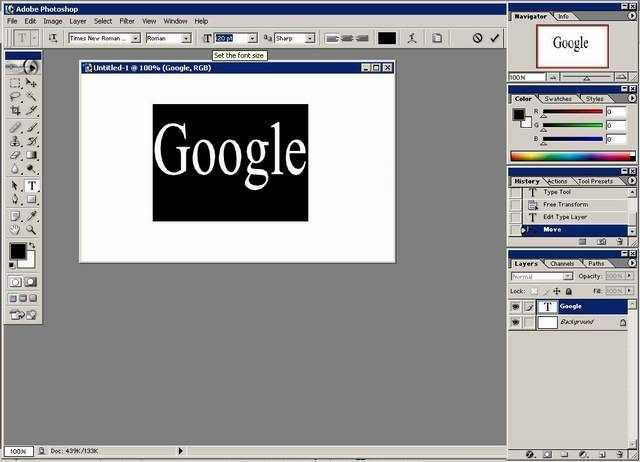
lanjut klick pada toolbars atas Layer lalu klick lalu klick Type Trus Ceklist Anti-alias Sharp
Bagan
kurang jelas bisa lihat pic bawah ini
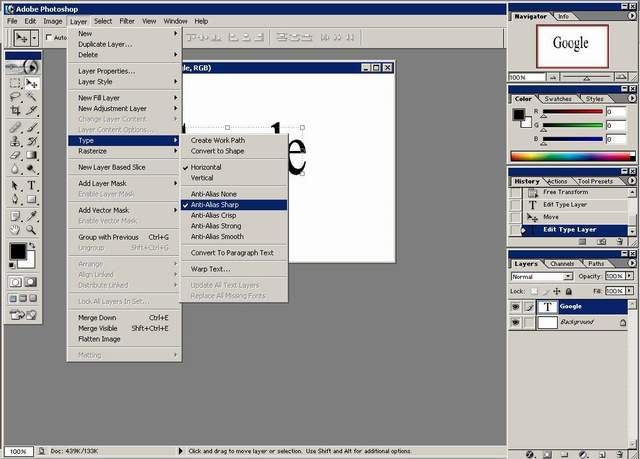
Lanjoet Drag Tulisan G hehehehe ubah warna Font Menjadi biru dengan code warna "1645AE" (kurang jelas lihat pic dibawah ini aja )
)
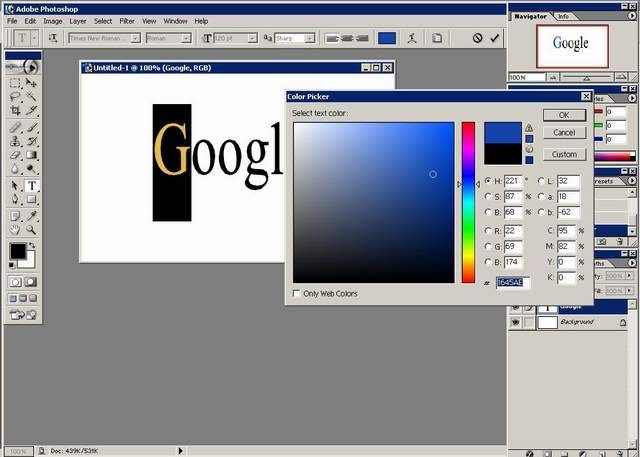
Lanjoetkan ke Hurup o Setelah G sama di Drag Jg
ke Hurup o Setelah G sama di Drag Jg  lalu ubah menjadi warna merah
lalu ubah menjadi warna merah  dengan code warna "D62408" (kurang jelas lihat pic dibawah ini aja
dengan code warna "D62408" (kurang jelas lihat pic dibawah ini aja  )
)

lanjoet kehuruf selanjoet nya o juja
o juja  ternyata
ternyata  seperti diatas ubah warna dengan mendrag tulisan terlebih dahulu
seperti diatas ubah warna dengan mendrag tulisan terlebih dahulu  menjadi warna Orange dengan code warna "EFBA00" (jelasnya lihat pic dibawah ini
menjadi warna Orange dengan code warna "EFBA00" (jelasnya lihat pic dibawah ini  )
)
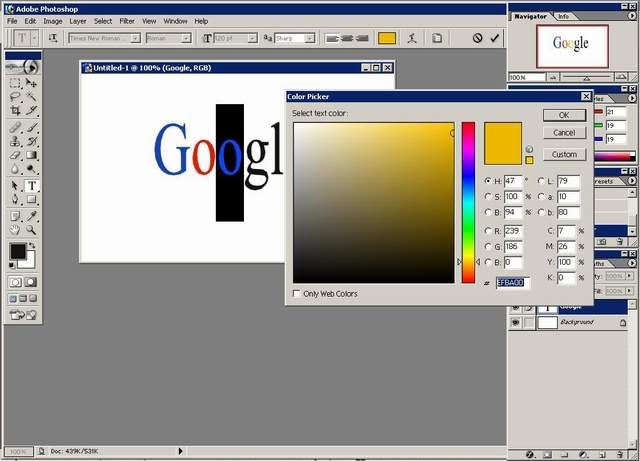
Lanjoet lagi ke Huruf Selanjoetnya Ternyata g kecil
Ternyata g kecil  wokeh Sama Seperti Huruf G pratama
wokeh Sama Seperti Huruf G pratama  yaitu warna biru seperti biasa Drag Terlebih Dahulu Hurufnya lalu ubah warna dengan code warna "1645AE" (lihat pada pic bawah
yaitu warna biru seperti biasa Drag Terlebih Dahulu Hurufnya lalu ubah warna dengan code warna "1645AE" (lihat pada pic bawah  )
)
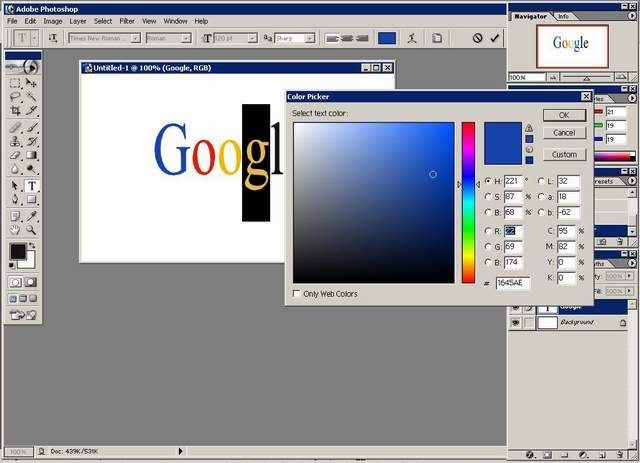
Melanjutkan Kehuruf Selanjoetnya Kita ketemu Huruf l
Kita ketemu Huruf l  yang akan dibari warna hijau
yang akan dibari warna hijau  sama seperti sebelum2nya
sama seperti sebelum2nya  Drag dulu Huruf l lalu ubah warna nya menjadi warna hijau bercode "007D08" (Lihat gambar dibawah)
Drag dulu Huruf l lalu ubah warna nya menjadi warna hijau bercode "007D08" (Lihat gambar dibawah)
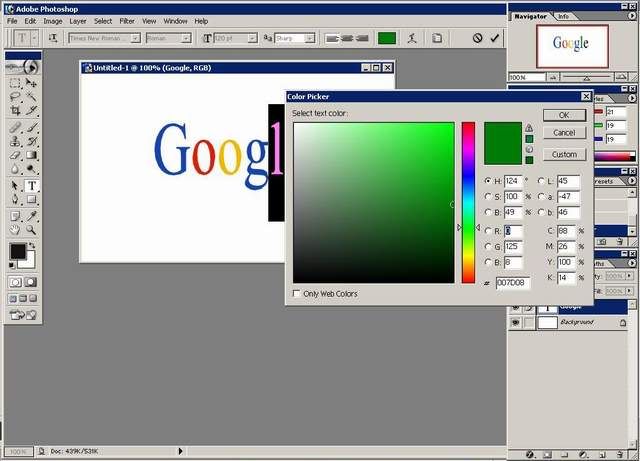
Lanjut Ke huruf yang terakhir ketemu dengan huruf e dan harus diberi warna merah seperti merah huruf o kedua yaitu dengan warna merah bercode "D62408"
ketemu dengan huruf e dan harus diberi warna merah seperti merah huruf o kedua yaitu dengan warna merah bercode "D62408"
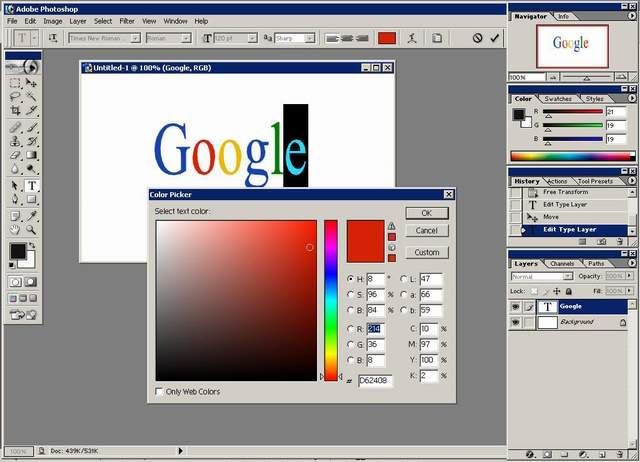
nah selesai jadi seperti gambar dibawah ini
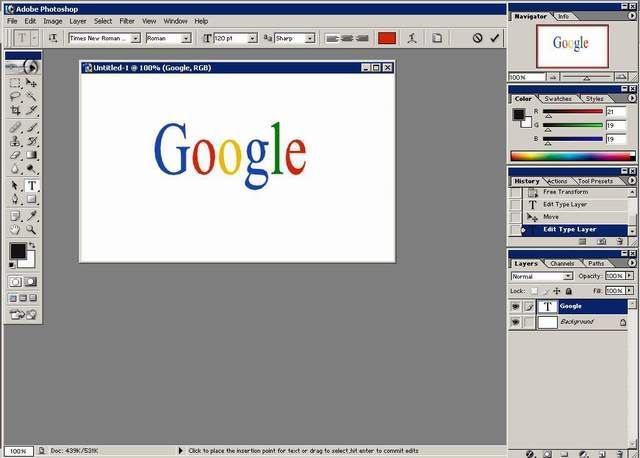
up belom jadi itu masih ada step2 lagi
tahap selanjutnya klick 'Add Layer Style' lalu klick 'drop shadow'
klick 'Add Layer Style' lalu klick 'drop shadow'
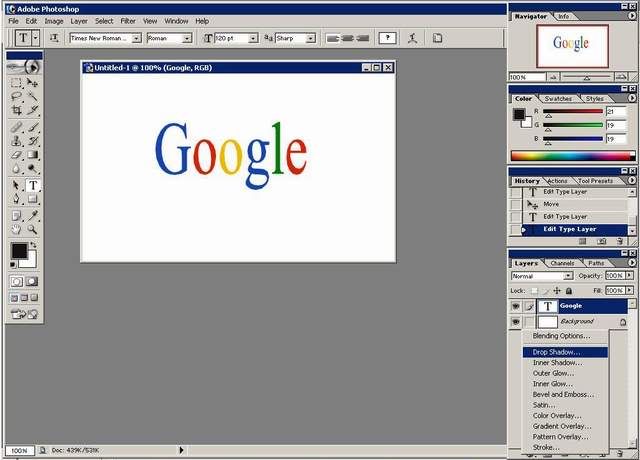
lalu pada menu tools 'drop shadow' ubah
Opacity: 50% - Angle: 116 - Distance: 7 - Spread: 0 - Size: 4
lihat pic dibawah
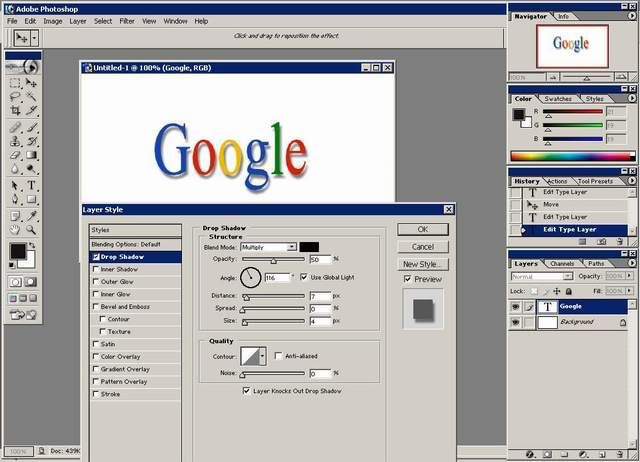
lanjut klick 'Add Layer Style'kembali lalu klick 'Bevel and Emboss' seperti pic dibawah
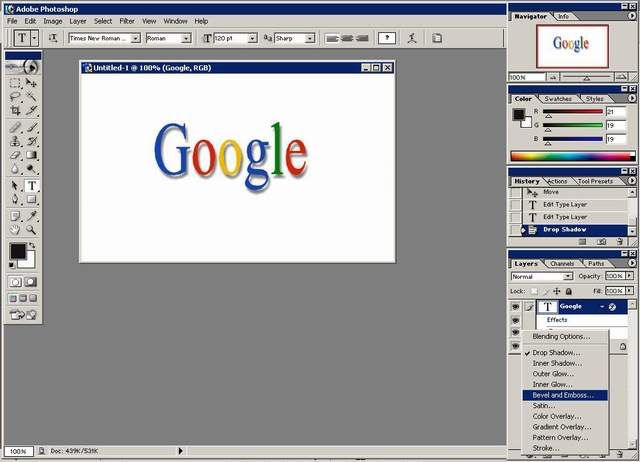
lanjut pada menu tools 'Bevel and Emboss' Atur Seperti dibawah ini
Technique: Smooth - Depth: 80% - Direction: up - Size: 8 - lalu klick contour button dan pilih 'rounded steps' susuai selera si tergantung kira2 mirip gmn bleeding nya ma google mo glombangin sendiri jg bisa
mo glombangin sendiri jg bisa 
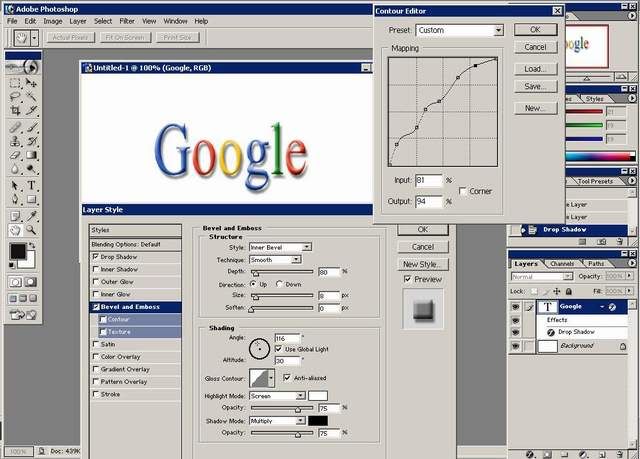
miripkan upz yang terakhir dekatkan Hurup dengan mengklick Tools Hurup
biar lebih jelas lihat gambar dibawah Ikutin aja ya
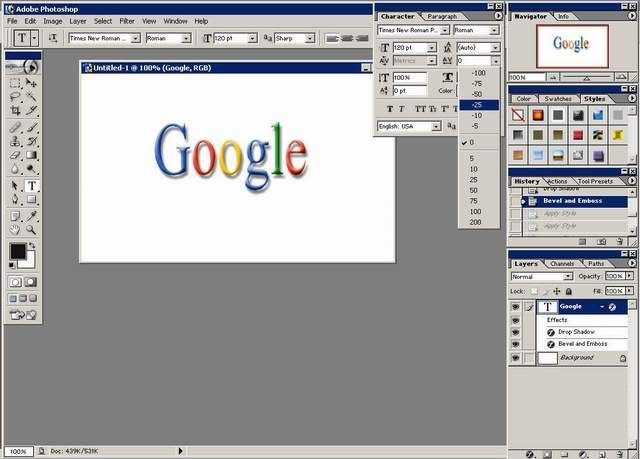
tara jadi deh kalo menurut seorang amatir seperti saya

@-->
buat layer baru ketik ctrl+n
lalu ubah Preset Sizes menjadi Custom
Width : 500 Pixel
Height : 300 Pixel
Resolution : 72
Mode : RGB Color (lebih jelas lihat pic dibawah
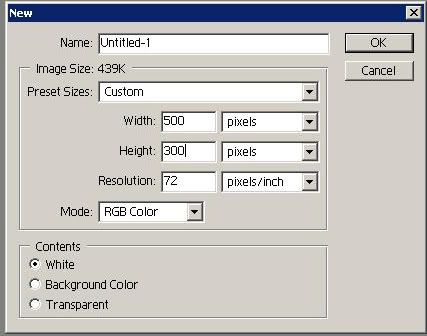
lalu Buat Teks Dengan Mengklick Icon T pada tools sebelah kiri
lalu ketik Google dengan memakai Huruf Times New Roman (ini sebagai contoh
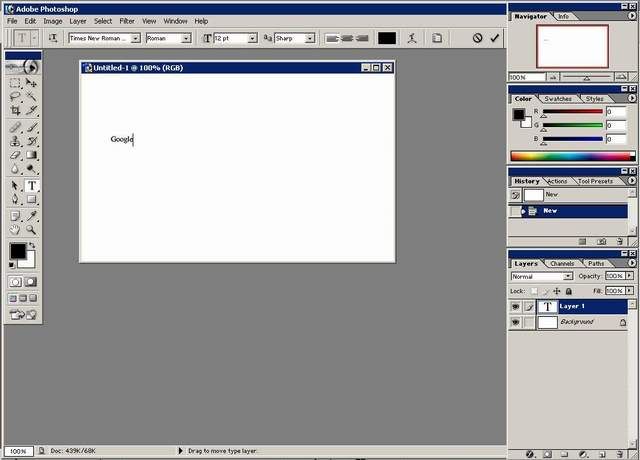
lanjut Ubah Ukuran Font menjadi 120pt (yah ini contoh aja ya
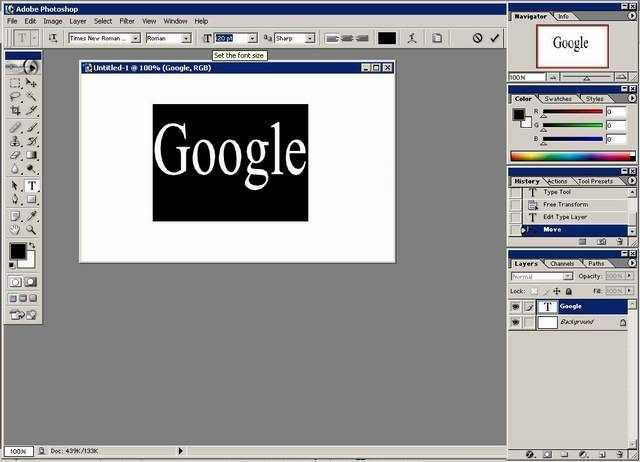
lanjut klick pada toolbars atas Layer lalu klick lalu klick Type Trus Ceklist Anti-alias Sharp
Bagan
Layer->Type->Anti-alias Sharp
kurang jelas bisa lihat pic bawah ini
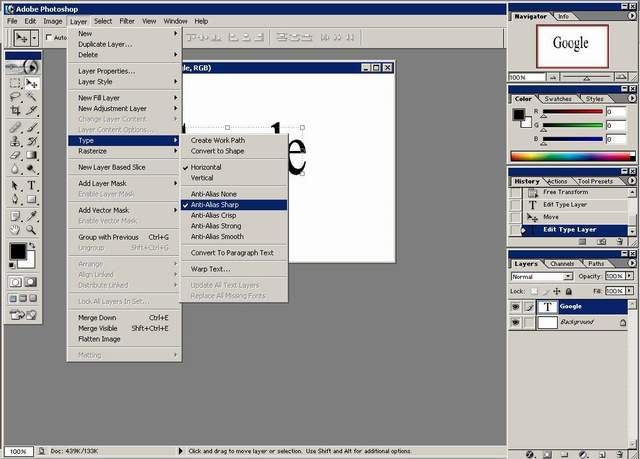
Lanjoet Drag Tulisan G hehehehe ubah warna Font Menjadi biru dengan code warna "1645AE" (kurang jelas lihat pic dibawah ini aja
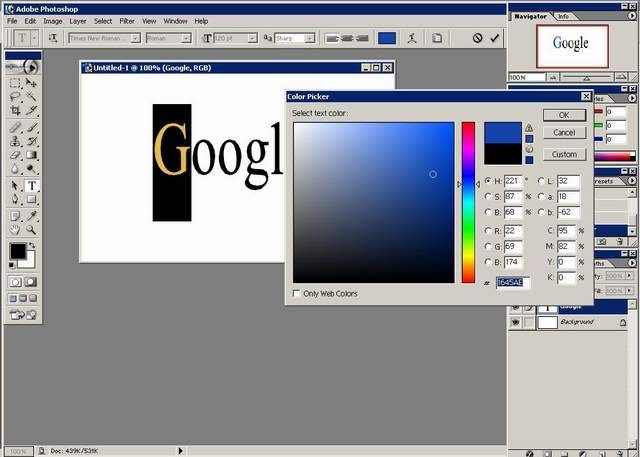
Lanjoetkan

lanjoet kehuruf selanjoet nya
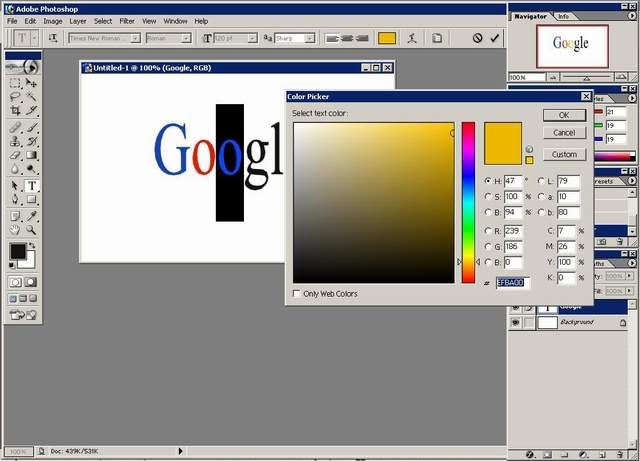
Lanjoet lagi ke Huruf Selanjoetnya
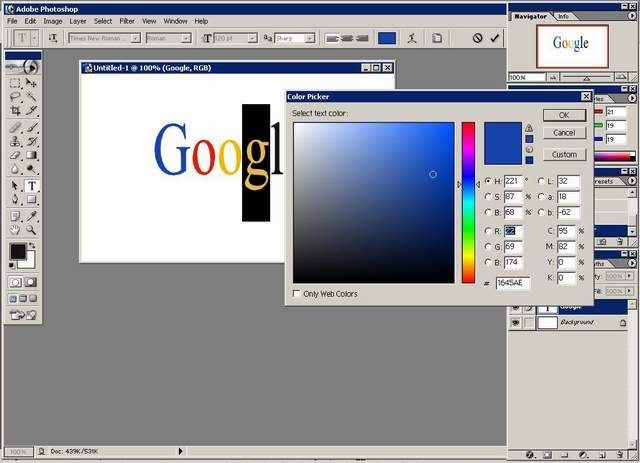
Melanjutkan Kehuruf Selanjoetnya
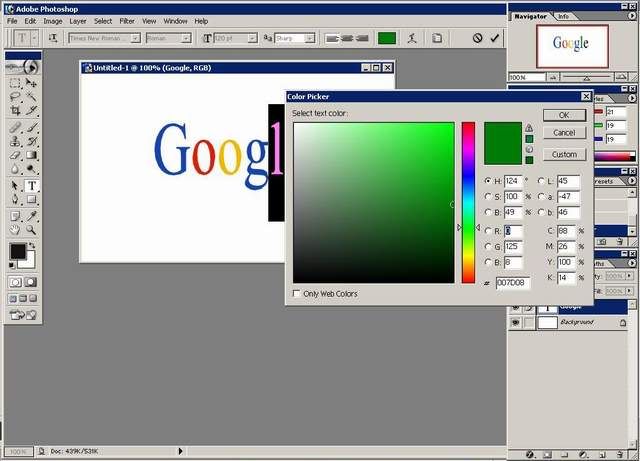
Lanjut Ke huruf yang terakhir
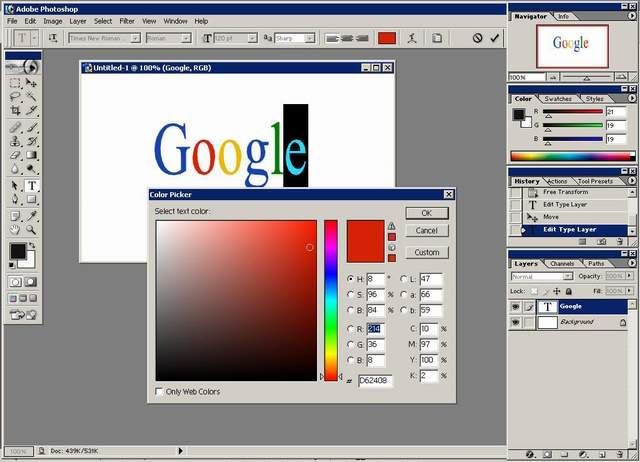
nah selesai jadi seperti gambar dibawah ini
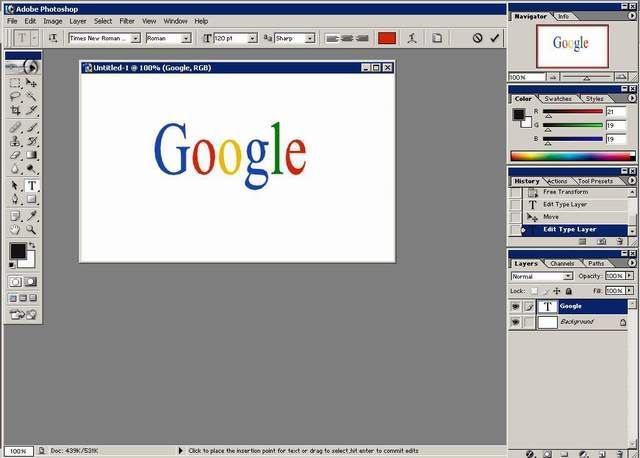
up belom jadi itu masih ada step2 lagi
tahap selanjutnya
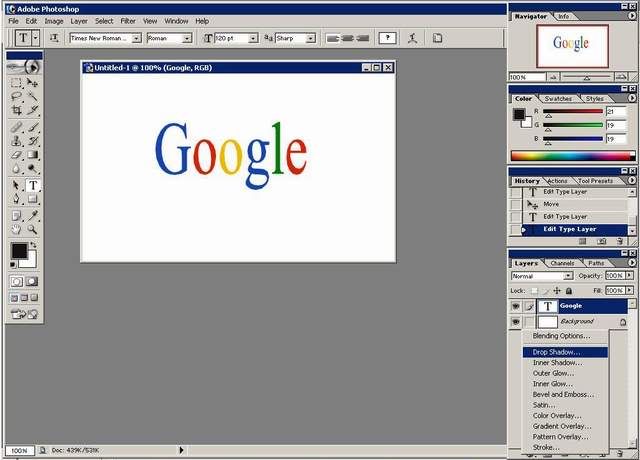
lalu pada menu tools 'drop shadow' ubah
Opacity: 50% - Angle: 116 - Distance: 7 - Spread: 0 - Size: 4
lihat pic dibawah
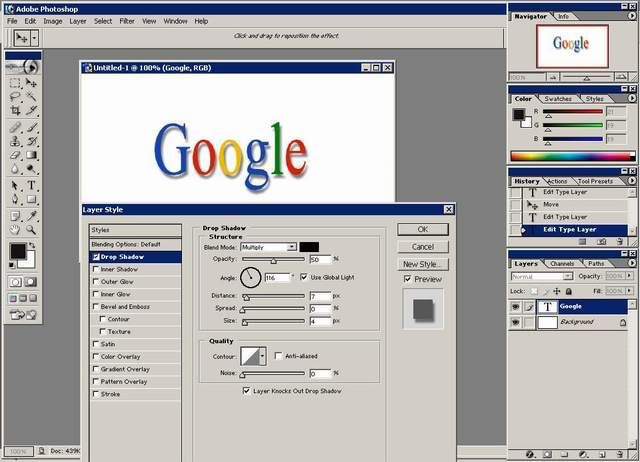
lanjut klick 'Add Layer Style'kembali lalu klick 'Bevel and Emboss' seperti pic dibawah
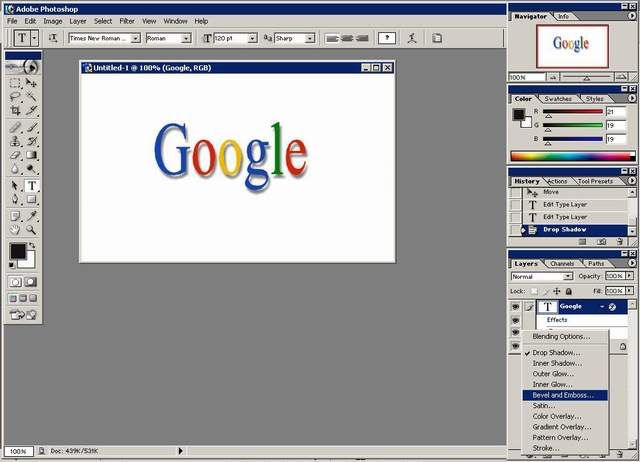
lanjut pada menu tools 'Bevel and Emboss' Atur Seperti dibawah ini
Technique: Smooth - Depth: 80% - Direction: up - Size: 8 - lalu klick contour button dan pilih 'rounded steps' susuai selera si tergantung kira2 mirip gmn bleeding nya ma google
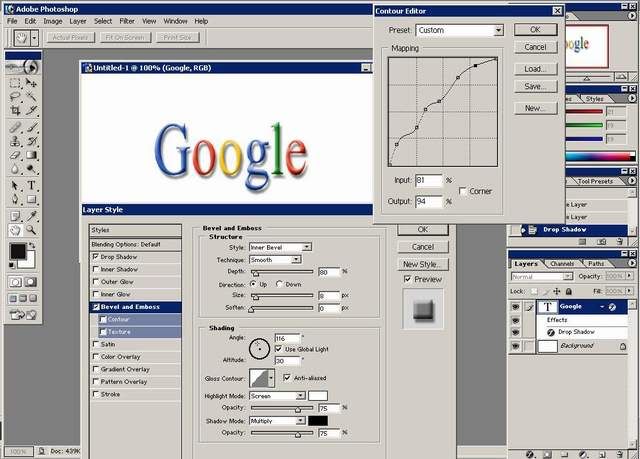
miripkan upz yang terakhir dekatkan Hurup dengan mengklick Tools Hurup
biar lebih jelas lihat gambar dibawah Ikutin aja ya
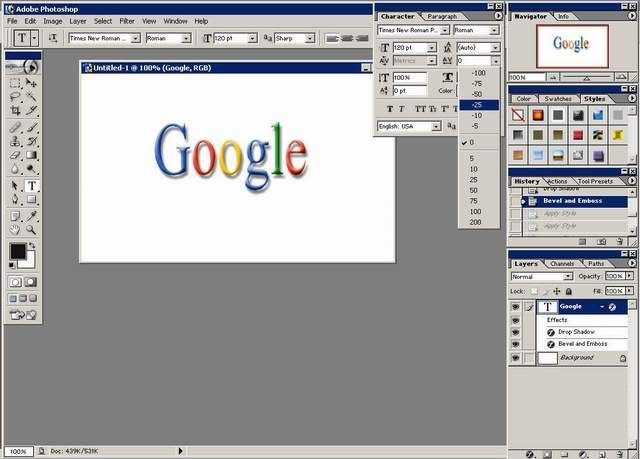
tara jadi deh kalo menurut seorang amatir seperti saya

@-->
Last edited:

